随着科技的不断进步,台式电脑的性能也在不断提升,尤其在处理器的更新换代方面表现尤为明显。戴尔作为全球知名的电脑品牌,在推出了搭载第十二代英特尔酷睿i5...
2025-07-26 2 台式电脑
台式电脑作为办公室和家庭的常用设备,其连接网络的能力是不可或缺的。但很多新手用户在面对台式电脑连接网络时,可能会感到迷惑。本文将为您介绍台式电脑连接网络的详细步骤,并提供一些实用技巧,确保您能够轻松完成设置。
在进行网络连接之前,首先要确认您的台式电脑是否具备联网的硬件条件。这包括:
一台带有网卡的台式电脑。
一台路由器,并确保已连接到互联网。
网络线(如台式电脑没有无线网卡)。

如果您使用网线连接,按照以下步骤进行操作:
1.检查网线:确认网线是良好且未损坏。
2.连接网卡和路由器:将网线的一端插入台式电脑的网卡接口,另一端插入路由器的LAN端口。
3.开启电脑和路由器:确保台式电脑和路由器都已打开。
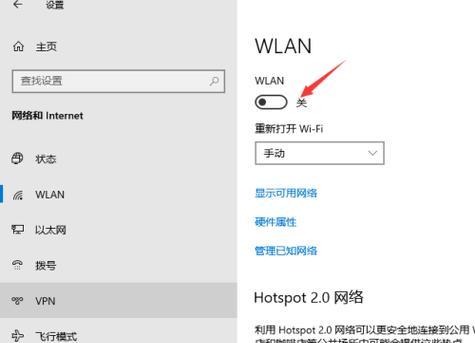
若您的台式电脑有无线网卡,则可以尝试无线连接:
1.开启无线网卡:确保无线网卡已启用。
2.搜索可用网络:在台式电脑上找到并点击“网络”图标,然后选择“可用网络”进行搜索。
3.连接Wi-Fi网络:从列表中选择您的无线网络,输入密码后点击“连接”。

连接网络后,需要设置正确的网络参数来确保台式电脑可以上网:
1.打开“网络和共享中心”:在Windows系统中,可以通过控制面板找到。
2.设置新的连接或网络:选择“设置新的连接或网络”并按照向导进行操作。
3.配置IP地址:根据您的网络环境选择“自动获得IP地址”或“使用下面的IP地址”进行手动设置。
4.设置DNS服务器:选择自动获取DNS服务器地址或输入您的DNS服务器地址。
设置完成后,检查网络是否连接成功:
1.使用网页测试:尝试打开网页,如不能加载,请检查网络设置。
2.使用命令行测试:在开始菜单搜索cmd,输入`pingwww.baidu.com`,查看是否能成功ping通。
无法搜索到无线网络:请确保无线网卡驱动已正确安装,且无线功能已经开启。
网络连接频繁断开:可能是网线接触不良或信号干扰,请检查网线是否插好,或更换无线信道。
连接网络后无法上网:请检查您的IP地址和DNS设置是否正确,或尝试重启路由器和电脑。
台式电脑连接网络不仅仅是一次性的设置,还包括了网络安全和个人隐私的保护。建议您了解以下
网络安全设置:如何设置防火墙和杀毒软件来保护您的网络。
个人隐私保护:如何通过网络设置保护您的个人信息不被非法获取。
通过以上步骤,您应该能够顺利地将台式电脑连接到网络。记住,根据您的具体网络环境和操作系统版本,步骤可能会略有不同,必要时请查阅相关文档或联系服务提供商获得帮助。希望本文能够帮助您顺利连接网络,并享受到台式电脑带来的便利。
标签: 台式电脑
版权声明:本文内容由互联网用户自发贡献,该文观点仅代表作者本人。本站仅提供信息存储空间服务,不拥有所有权,不承担相关法律责任。如发现本站有涉嫌抄袭侵权/违法违规的内容, 请发送邮件至 3561739510@qq.com 举报,一经查实,本站将立刻删除。
相关文章

随着科技的不断进步,台式电脑的性能也在不断提升,尤其在处理器的更新换代方面表现尤为明显。戴尔作为全球知名的电脑品牌,在推出了搭载第十二代英特尔酷睿i5...
2025-07-26 2 台式电脑

在当今这个信息时代,一台性能良好的台式电脑是许多工作和学习不可或缺的工具。对于一些用户来说,购买预装系统的品牌电脑可能不满足其个性化需求,因而选择手搓...
2025-07-05 18 台式电脑

在当今数字化时代,台式电脑以其强大的性能和可自定义的硬件配置深受用户喜爱。然而,随着工作和娱乐需求的不断提升,用户对电脑的使用环境也有了更高的要求。台...
2025-07-05 14 台式电脑

title:三模键鼠连接台式电脑的完全指南date:2023-04-03三模键鼠连接台式电脑的完全指南在这个数字化日益发达的时代,使用键盘...
2025-07-04 18 台式电脑

随着数字化学习方式的普及,越来越多的大学生选择将台式电脑作为学习工具带到校园。然而,台式电脑的便携性远远不及笔记本电脑,这给携带和使用带来了一系列挑战...
2025-07-03 21 台式电脑

在数字化时代,电脑已成为我们生活中不可或缺的一部分。台式电脑桌作为我们日常工作中与电脑互动的主要场所,其设计的优劣直接影响到我们的工作效率和身体健康。...
2025-07-03 16 台式电脑